
Apple TV internet içeriğini TV ekranınızda görüntüleyen basit bir medya oynatıcısıdır. Basit olanlardan en son Ultra HD ekran modellerine kadar birkaç Apple TV modeli vardır. Ayrıca bir uygulama mağazasına ve farklı platformlarda çeşitli arama yeteneklerine sahiptir. Kolay gezinme için uzaktan kumanda dokunmatik yüzeyi ile birlikte gelir. Sonuç olarak, yapabilir misin DVD'yi Apple TV'ye aktarıyor musunuz?
Bu makale size nasıl yayın yapılacağı konusunda kapsamlı bir yanıt verecektir. DVD Apple TV'ye. DVD'yi Apple TV'ye aktarabileceğiniz hem doğrudan hem de dolaylı yöntemler alacaksınız. Önemli olan güçlü bir Wi-Fi bağlantınızın olması.
İçindekiler Kılavuzu Bölüm 1. Apple TV DVD Oynatabilir mi?Bölüm 2. Apple TV'ye DVD Akışı Nasıl Yapılır?Bölüm 3. DVD'lerinizi Apple TV'nin Desteklediği Formatlara Nasıl Dönüştürürsünüz?Bölüm 4. Özet
Cevap HAYIR, Apple TV'de DVD oynatamazsınız. Apple TV'de DVD oynatıcıyı uyumlu bir aygıt olarak kullanamazsınız. Ancak, Apple TV'de yalnızca dahili disk sürücüsü olmayan Mac bilgisayarlarla çalışan bir USB süper sürücüsü bulunur.
Bu nedenle çoğu Apple TV kullanıcısı, iTunes'dan ve çevrimiçi müzik akışı hizmetlerinden film izler. Ancak modern teknolojiyle, DVD'yi Apple TV'ye aktarmanın bir yolu var. Aşağıdaki ikinci ve üçüncü bölümlerde DVD'yi Apple TV'ye nasıl aktaracağınız hakkında daha fazla bilgi alacaksınız.
Apple TV'nin internete bağlanan ve TV'nizdeki her şeyi gösteren bir medya oynatıcı olduğu söylenebilir. Apple TV, Ultra HD videolar da dahil olmak üzere çeşitli formatları destekleyebilir. Apple TV, çeşitli uygulamalarda herhangi bir şeyi aramanıza olanak tanır ve dokunmatik yüzeyli bir uzaktan kumanda ile birlikte gelir. Apple TV'yi HDMI kablosunu kullanarak TV'nize bağlayın.
Apple TV, DVD oynatıcıları desteklemez, ancak DVD'yi Apple TV'ye aktarmak için kullanabileceğiniz üç yöntem vardır. İlk yöntem, DVD'yi kopyalamak ve içeriği Apple TV destekli biçime dönüştürmektir. Ardından, dönüştürülen dosyayı Apple TV'de yayınlayacağınız iTunes'a yükleyin. Çevrimiçi olarak sunulan ücretsiz veya ücretli DVD kopyalama yazılımını ve uygulamasını kullanabilirsiniz.
En iyi DVD kopyalayıcı, yüksek kopyalama ve dönüştürme hızlarına sahip olmalıdır. Ve size veri kaybı olmayan yüksek kaliteli bir çıktı dosyası vermelidir. İyi bir DVD kopyalayıcı, çıktı dosyasını daha küçük bir dosyaya sıkıştırmanıza da izin vermelidir. Yazılım, DVD içeriğini iTunes'a yüklemeden önce sabit sürücüye kopyalamanıza izin vermelidir. Kopyalayıcı, Apple TV tarafından desteklenen birkaç çıktı biçimine sahip olmalıdır.
DVD'yi kopyalamadan bilgisayarınızdan Apple TV'ye DVD akışı yapmak için Airplay veya VLC'yi de kullanabilirsiniz.
Airplay, iOS aygıtlarından Apple TV'ye kablosuz olarak ses ve video yayınlamanıza olanak tanıyan bir Apple özelliğidir. Böylece, Mac bilgisayarınızdan Apple TV'ye DVD akışı yapmak için airplay'i kullanabilirsiniz.
Ancak önce mac bilgisayarınızın Apple TV ile aynı Wi-Fi ağına bağlı olması gerekir. Yayına başlamadan önce göndericiyi (mac bilgisayar) ve alıcıyı (Apple TV) da hazırlamanız gerekir. Aşağıda, DVD'yi Apple TV'ye aktarmak için kullanabileceğiniz bir prosedür bulunmaktadır.
Aşama 1. Mac bilgisayarınızın ve Apple TV'nin aynı Wi-Fi ağına bağlı olduğundan emin olun. Ardından, göndericiyi ve alıcıyı aynı ağda eşleştirin.
Adım 2. DVD'yi DVD sürücüsüne yerleştirin. Ardından bilgisayarınızda açın.
Aşama 3. DVD videosu açıldıktan sonra, sağ köşeye gidin ve “Airplay” düğmesine tıklayın ve videoyu yayınlamak istediğiniz cihaz olarak Apple TV'yi seçin.
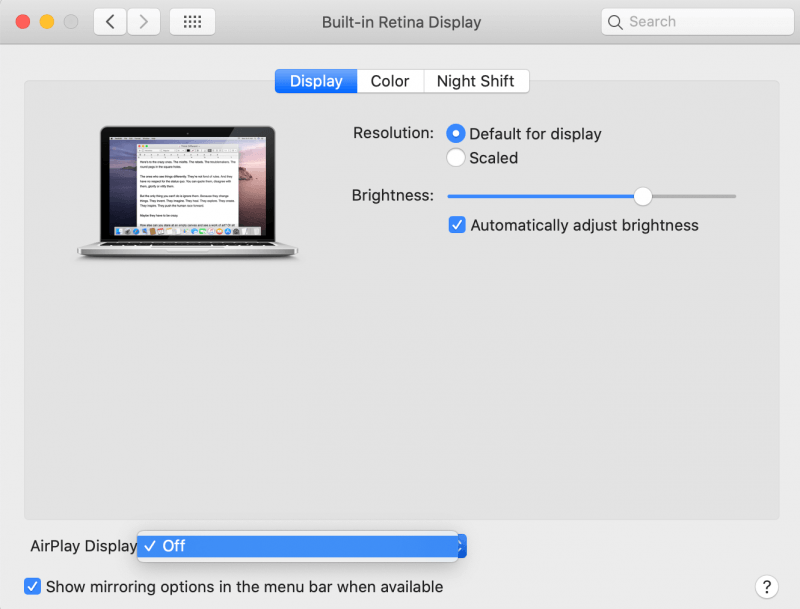
Adım #4. Bazı kodlar TV'nizde görüntülenecektir, bu kodları mac bilgisayarınızdaki açılır menüye girin. Kodlar kabul edildikten sonra video Apple TV'de yayınlanacak ve TV'nizde görüntülenecektir. Yayını durdurmak için aynı yayın düğmesini kullanabilirsiniz.

Apple TV, DRM korumasına sahip herhangi bir DVD içeriğini oynatmanıza veya yansıtmanıza izin vermez. Bu nedenle, DVD'yi Apple TV'ye aktarmak için VLC medya oynatıcı gibi üçüncü taraf bir araca ihtiyacınız var. VLC ücretsiz bir uygulamadır ve çeşitli işletim sistemleri ve cihazlarla uyumludur. Ancak burada da doğrudan Apple TV'de akış yapmanıza yardımcı olması için Airplay'e sahip olmanız gerekir. VLC'yi kullanmak için aşağıdaki adımları izleyin.
Aşama 1. Airplay'i kullanarak bilgisayarınızı aynı Wi-Fi ağındaki Apple TV ile eşleyin. Ve bilgisayarınıza bir VLC media player kurun.
Adım 2. DVD'yi DVD sürücüsüne yerleştirin. Ardından VLC ortam yürütücüsünü kullanarak DVD içeriğini açın.
Aşama 3. Şimdi TV ekranınızda VLC'yi görüntülemek için Airplay yansıtma ayarlarını yapın. Tek yapmanız gereken “Sistem Tercihi”ne tıklamak ve Apple TV'yi seçeceğiniz “Ekranlar”ı seçmek. Hemen Apple TV'nizde VLC görüntülenecektir.
Apple TV çeşitli video dosyası formatlarını destekler ancak en yaygın olanları M4V, MP4 ve MOV'dur. Ses formatları söz konusu olduğunda Apple TV şunları destekler: MP3, FLAC, AIFF, WAV, AC-3 ve AAC. Yani senden önce DVD kopyala kullandığınız yazılımın size Apple TV destekli bir biçim verebileceğinden emin olun. Ve size tüm bu çıktı biçimlerini verebilecek en iyi yazılım, DumpMedia Video Converter.
Bu yazılım, DVD içeriğini Apple TV destekli biçime dönüştürebilir. 6X'e varan yüksek kopyalama ve dönüştürme hızlarına sahiptir ve yüksek kaliteli bir çıktı dosyası alacağınızdan emin olabilirsiniz. Bu yazılım, yeni başlayanlar için yazdırma ayarlarına yönelik basit yönergelerle kullanıcı dostudur. DVD'yi kopyalamanın yanı sıra, kopyalanan dosyaları sabit sürücüye de kaydedebilir.
Bu uygulama mükemmel düzenleme araçlarına sahiptir. Bu olabilir video kalitesini geliştirmek SD'den HD'ye, size daha iyi bir video deneyimi sunar. Yazılım, Mac dahil çeşitli işletim sistemleriyle uyumludur. İstenmeyen altyazıları videolardan kaldırabilirsiniz. Ayrıca videonun boş kısımlarını kesebilir ve videonun boş taraflarını kırpabilir. Videonun kontrastını, tonunu, parlaklığını, sesini ve çözünürlüğünü ayarlamak için kullanabilirsiniz. Aşağıda, bu yazılımla DVD'yi Apple TV'ye nasıl dönüştürebileceğiniz ve aktarabileceğiniz açıklanmaktadır.
Aşama 1. Yazılımı bilgisayarınıza indirip yükleyin. Ardından DVD'yi DVD sürücüsüne yerleştirin.

Adım 2. DVD sürücüsünü programa ekleyin ve çıkış formatı olarak Apple TV destekli bir format seçin. Programın dönüştürülen dosyaları kaydedeceği klasörü de seçeceksiniz.
Aşama 3. Şimdi “Dönüştür” e tıklayın, program DVD'yi kopyalamaya başlayacaktır.

Adım #4. Kopyalama ve dönüştürme tamamlandıktan sonra çıktı klasörünü açın ve DVD içeriğini iTunes arşivine yükleyin. Artık iTunes arşivinden DVD'yi Apple TV'ye aktarabilirsiniz.
Apple TV bir DVD oynatıcıyı desteklemez, ancak doğrudan ve dolaylı yöntemler kullanılarak DVD'yi Apple TV'ye aktarmak mümkündür. DVD DRM'siz olduğu sürece Airplay'i kullanarak DVD'yi doğrudan Apple TV'ye aktarabilirsiniz. Ancak DVD'de DRM koruması varsa, VLC medya oynatıcı gibi üçüncü taraf bir araç kullanın.
Ancak DVD'yi kopyalamanın dolaylı yöntemi, DVD'yi Apple TV'ye aktarmanın en iyi yoludur. DumpMedia Video Converter, bir DVD'yi kopyalamak ve daha sonra dosyaları iTunes'a yüklemek için kullanabileceğiniz en iyi araçtır. Bu uygulama ayrıca kopyalanan dosyaları düzenlemenize izin verecektir. Ayrıca, dosyaları dönüştürmeden önce önizlemenizi sağlar. Uygulama ayrıca birkaç videoyu tek bir eksiksiz videoda birleştirme konusunda benzersiz bir yeteneğe sahiptir. Ayrıca filigranlar ve metinler ekleyerek çıktı dosyalarını kişiselleştirebilirsiniz.
